Apple Payにアメックスカードを登録する方法
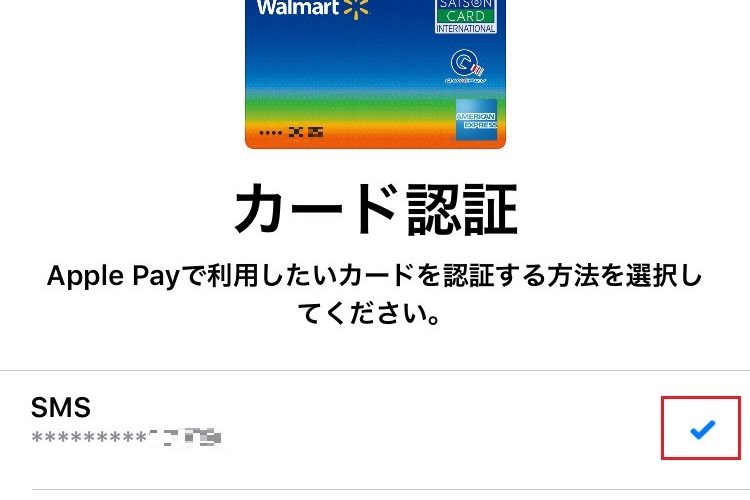
iPhone の Apple Pay と言う機能があります。
Apple Pay は所謂おサイフケータイです。
iD や QUICPay、Suica を利用して財布を取り出さずに支払いを行えます。
また Apple Pay 対応サイトやアプリでは、指紋認証やパスワードを入力することで自動的に登録しているカード情報を入力することができます。
今回はアメックスカードを Apple Pay に登録する方法をご紹介します。
VISA や JCB カードを Apple Pay に登録する手順と大きな差はありませんが、アメックスカードは途中 SMS により認証が入ります。
アメックスカードを Apple Pay に登録する
- [設定]-[Apple Pay] をタップ
![[設定]-[Apple Pay] をタップ](data:image/svg+xml,%3Csvg%20xmlns=%22http://www.w3.org/2000/svg%22%20viewBox=%220%200%20578%20235%22%3E%3C/svg%3E)
- [カードを追加] をタップ
![[カードを追加] をタップ](data:image/svg+xml,%3Csvg%20xmlns=%22http://www.w3.org/2000/svg%22%20viewBox=%220%200%20583%20306%22%3E%3C/svg%3E)
- [続ける] をタップ
![[続ける] をタップ](data:image/svg+xml,%3Csvg%20xmlns=%22http://www.w3.org/2000/svg%22%20viewBox=%220%200%20487%20834%22%3E%3C/svg%3E)
- [クレジット/プリペイドカード] をタップ
![[クレジット/プリペイドカード] をタップ](data:image/svg+xml,%3Csvg%20xmlns=%22http://www.w3.org/2000/svg%22%20viewBox=%220%200%20468%20313%22%3E%3C/svg%3E)
- カメラで登録するクレジットカードを読み取る
※カメラで登録できない場合は [カード情報を手動で入力] をタップしてください。

- カード番号が正しいことを確認して [次へ] をタップ
![カード番号が正しいことを確認して [次へ] をタップ](data:image/svg+xml,%3Csvg%20xmlns=%22http://www.w3.org/2000/svg%22%20viewBox=%220%200%20508%20346%22%3E%3C/svg%3E)
- セキュリティコードを入力して [次へ] をタップ
※セキュリティコードはカード表面のカード番号の右側にある4桁の数字です
![セキュリティコードを入力して [次へ] をタップ](data:image/svg+xml,%3Csvg%20xmlns=%22http://www.w3.org/2000/svg%22%20viewBox=%220%200%20521%20363%22%3E%3C/svg%3E)
- [同意する] をタップ
![[同意する] をタップ](data:image/svg+xml,%3Csvg%20xmlns=%22http://www.w3.org/2000/svg%22%20viewBox=%220%200%20515%20882%22%3E%3C/svg%3E)
- QUIC PAY に対応している場合は以下のような画面が表示されるため [次へ] をタップ
![QUIC PAY に対応している場合は以下のような画面が表示されるため [次へ] をタップ](data:image/svg+xml,%3Csvg%20xmlns=%22http://www.w3.org/2000/svg%22%20viewBox=%220%200%20511%20381%22%3E%3C/svg%3E)
- SMS にチェックを入れて [次へ] をタップ
![SMS にチェックを入れて [次へ] をタップ](data:image/svg+xml,%3Csvg%20xmlns=%22http://www.w3.org/2000/svg%22%20viewBox=%220%200%20507%20496%22%3E%3C/svg%3E)
- SMS に 6桁のパスワードが届くため Apple Pay 登録画面に入力

以上でアメックスカードを Apple Pay に登録できます。
![[設定]-[Apple Pay] をタップ](https://584homes.com/wp-content/uploads/2018/01/IMG_1604.jpg)
![[カードを追加] をタップ](https://584homes.com/wp-content/uploads/2018/01/IMG_1605.jpg)
![[続ける] をタップ](https://584homes.com/wp-content/uploads/2018/01/IMG_1606-598x1024.jpg)
![[クレジット/プリペイドカード] をタップ](https://584homes.com/wp-content/uploads/2018/01/IMG_1607.jpg)
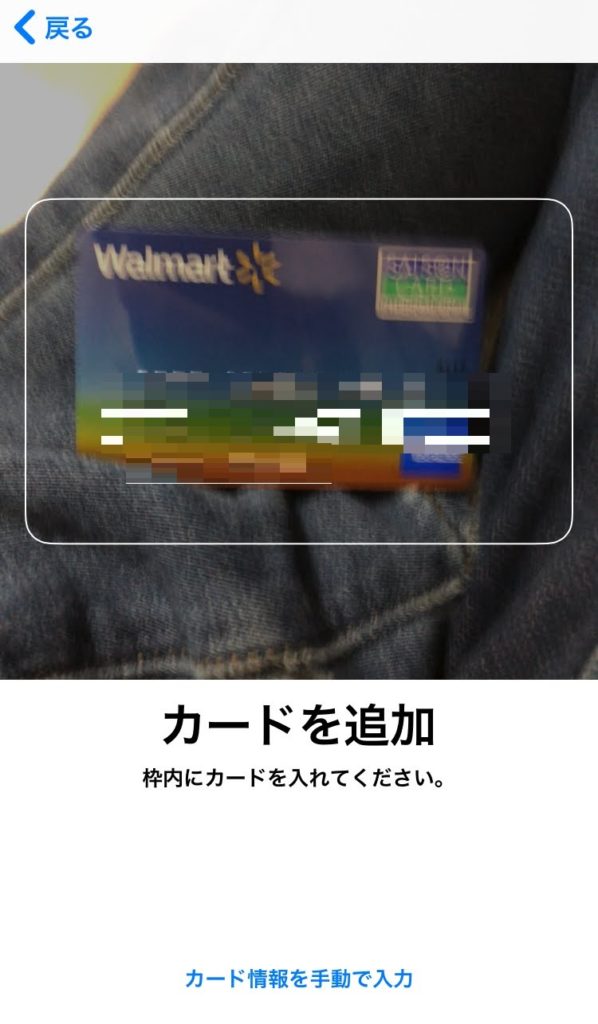
![カード番号が正しいことを確認して [次へ] をタップ](https://584homes.com/wp-content/uploads/2018/01/IMG_1609.jpg)
![セキュリティコードを入力して [次へ] をタップ](https://584homes.com/wp-content/uploads/2018/01/IMG_1610.jpg)
![[同意する] をタップ](https://584homes.com/wp-content/uploads/2018/01/IMG_1611-598x1024.jpg)
![QUIC PAY に対応している場合は以下のような画面が表示されるため [次へ] をタップ](https://584homes.com/wp-content/uploads/2018/01/IMG_1612.jpg)
![SMS にチェックを入れて [次へ] をタップ](https://584homes.com/wp-content/uploads/2018/01/IMG_1613.jpg)
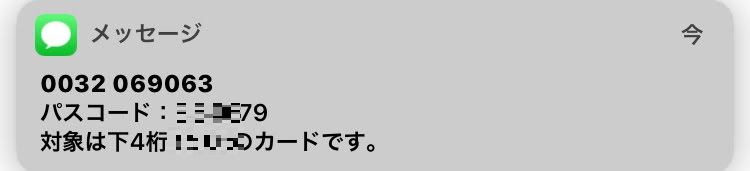

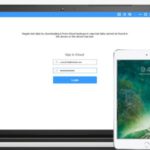
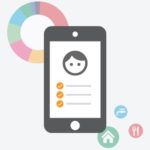








コメントを書く